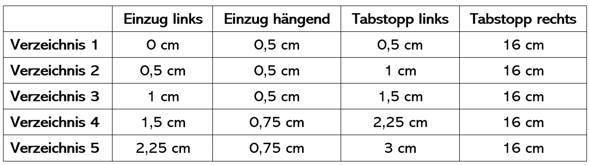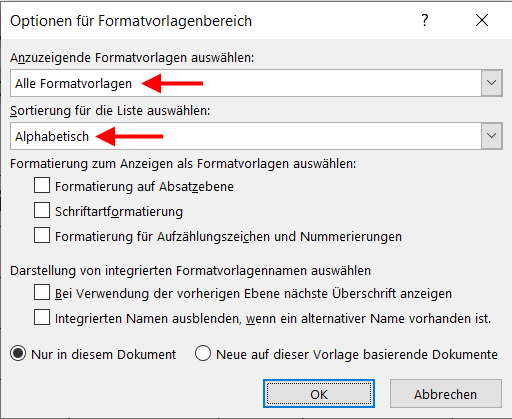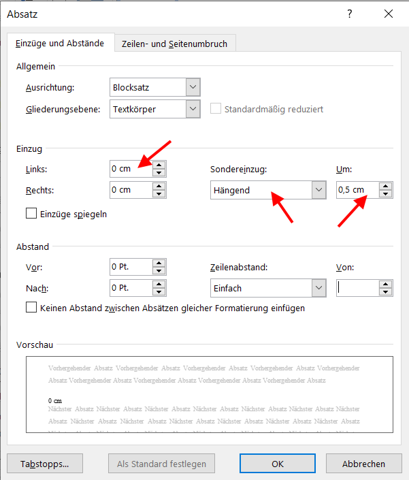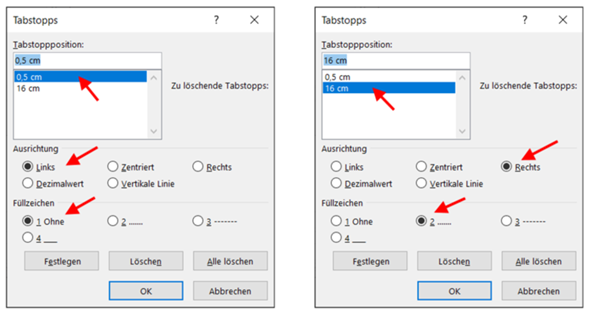Wie im Inhaltsverzeichnis den Abstand zwischen Gliederungseben und Überschrift einstellen?
Hallo Leute, ich komme nicht weiter beim Formatieren meines Inhaltsverzeichnisses und verstehe die Beiträge aus den Foren nicht. Das Problem ist auf dem Screenshot zu sehen: Ich habe verschiedene Gliederungsebenen als Überschriften. Diese werden im Inhaltsverzeichnis aber seltsam darsgestellt. Bei der Ebene aa) ist der Abstand zwischen der Ebene (aa)) und der Überschrift viel zu groß. Bei der Ebene (1) ist hingegen gar kein Abstand vorhanden. Bei den anderen Ebenen sieht das alles gut aus; das Problem betrifft nur diese zwei Ebenen. Kann mir jemand sagen, wo ich den Abstand einstellen kann?
Vielen Dank im Voraus!
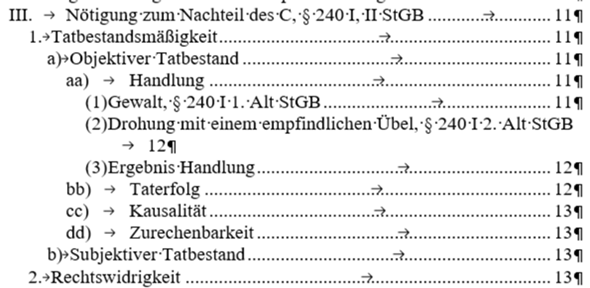

Nutzt du das automatische Inhaltsverzeichnis?

Ja, aber benutzerdefiniert, damit die ganzen Ebenen der Überschriften angezeigt werden.
1 Antwort

Hallo,
grundsätzlich steuert man die Formatierung des Inhaltsverzeichnisses der Gliederungsebenen 1 bis 5 mit den Formatvorlagen Verzeichnis 1 bis Verzeichnis 5.
Dabei gilt jeweils für jede Ebene bzw. jede der Fomatvorlagen Verzeichnis 1 bis Verzeichnis 5:
- Der Einzug der Nummerierung wird gesteuert über den linken Einzug.
- Der Abstand zwischen der Nummerierung und der jeweiligen Überschrift wird gesteuert über einen hängenden Sondereinzug und einen links ausgerichteten Tabstopp.
- Der Abstand deiner Überschrift zur Seitenzahl wird gesteuert über einen rechts ausgerichteten Tabstopp mit den Punkten (2 .....) als Füllzeichen.
Was an deinem Inhaltsverzeichnis insgesamt optisch nicht so schön aussieht, ist, dass du ebenenübergreifend keine einheitlichen Fluchtlinien – das sind gedachte vertikale Linien, an denen deine Nummerierung bzw. dein Überschriftentext ausgerichtet sind – erzeugst. Daher gebe ich dir jetzt mal eine Tabelle mit Werten an die Hand, bei der einheitliche Fluchtlinien entstehen.
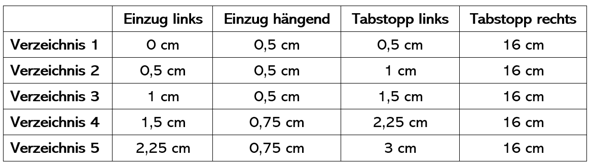
Um ebenenübergreifend einheitliche Fluchtlinien zu erzeugen, ergeben sich die Werte nach dem folgenden Muster:
- Der Wert des linken Einzugs der nächsthöheren Ebene entspricht dem Wert des linken Tabstopps der vorangehenden, niedrigeren Ebene.
- Der Wert des linken Tabstopps errechnet sich jeweils aus der Summe aus dem Wert des linken Einzugs und des hängenden Einzugs.
- Der Wert des rechten Tabstopps entspricht immer dem Wert des rechten Seitenrandes
Jetzt zeige ich dir exemplarisch an der Formatvorlage Verzeichnis 1, wo du die Werte einstellen musst. Für die Formatvorlagen Verzeichnis 2 bis Verzeichnis 5 musst du diese dann analog einstellen.
Klicke im Register Start in der Gruppe Formatvorlagen auf den kleinen Pfeil in der rechten unteren Ecke. Dadurch öffnet sich der Aufgabenbereich Formatvorlagen.
Falls hier deine Verzeichnisformatvorlagen Verzeichnis 1 bis Verzeichnis 5 nicht angezeigt werden, klicke rechts unten auf Optionen...
Hier stellst du dann das Dropdownfeld Anzuzeigende Formatvorlagen auswählen auf Alle Formatvorlagen und das Feld Sortierung für die Liste auswählen auf Alphabetisch und bestätigst mit OK.
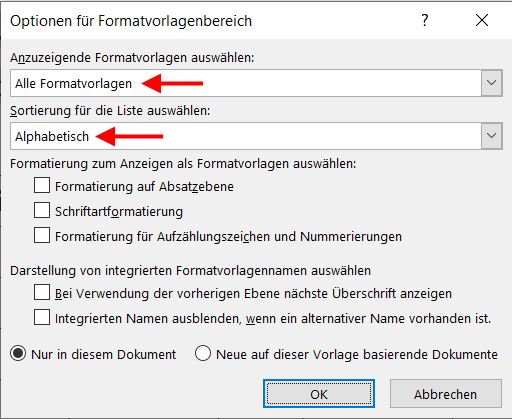
Nun musst du im Aufgabenbereich Formatvorlagen die Formatvorlage Verzeichnis 1 mit der rechten Maustaste anwählen und im Kontextmenü auf Ändern... klicken.
Das öffnet die Formatvorlage Verzeichnis 1. Hier klickst du links unten zunächst auf Format → Absatz...
Hier stellt du in der Formatvorlage Verzeichnis 1 den linken Einzug auf 0 cm und einen hängenden Sondereinzug von 0,5 cm ein (in der Tabelle oben wird dieser als Einzug hängend bezeichnet).
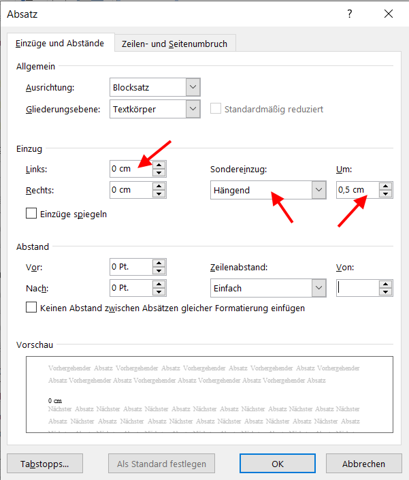
Klicke jetzt links unten noch auf Tabstopps..., um ins Tabstopp-Menü zu gelangen. Hier stellst du zwei Tabstopps ein:
- Einen links ausgerichteten Tabstopp ohne Füllzeichen mit 0,5 cm.
- Einen rechts ausgerichteten Tabstopp mit den Punkten (2 ....) als Füllzeichen mit 16 cm. Dieser Wert muss exakt dem Wert deines rechten Seitenrandes entsprechen.
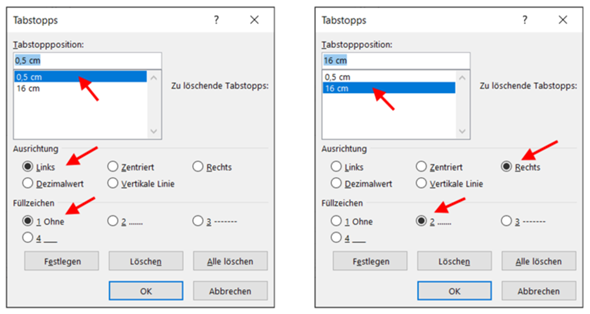
Jetzt kannst du alle offenen Fenster mit OK bestätigen. In den Formatvorlagen Verzeichnis 2, Verzeichnis 3, Verzeichnis 4 und Verzeichnis 5 stellst du die Werte an den entsprechenden Stellen gemäß der Tabelle oben ein.
Abschließend musst du noch dein gesamtes Inhaltsverzeichnis einmal aktualisieren. Danach solltest du ein Inhaltsverzeichnis mit einheitlichen Fluchtlinien bekommen, in denen deine Abstände hoffentlich passen. Falls dem nicht so ist, müsstest du in der entsprechenden Ebene jeweils den Wert den linken Tabstopps und des hängenden Sondereinzugs erhöhen.
Den hängenden Sondereinzug brauchst du übrigens, falls eine Überschrift im Inhaltsverzeichnis mal eine zweite Zeile hat. Dann wird diese automatisch bis zum Beginn der Überschrift der ersten Zeile eingerückt.
Eine Rückmeldung wäre nett und melde dich bitte bei Fragen.
Gruß, BerchGerch